
디지털 시대에서 개인 정보를 보호하기란 어려운 일입니다. 그래서 많은 사용자는 웹 서핑을 할 때 이를 위해 개인정보 보호 브라우징 탭을 엽니다. iPhone에서 개인정보 보호 브라우저를 사용할 때 알아야 할 모든 것을 아래에서 설명하려고 합니다. 개인정보 보호 브라우저가 얼마나 제 역할을 하는지와 온라인 프라이버시를 지키기 위해 실제로 무엇을 할 수 있는지 알고자 한다면 계속 읽어 보시기 바랍니다.
목차
iPhone 또는 iPad에서 개인정보 보호 브라우징을 켜는 방법
Safari는 모든 iOS 기기에 기본 설치되어 있습니다. 다른 브라우저를 설치해야겠다고 딱히 생각해 보지 않은 이상 Apple 휴대폰이나 태블릿에서 인터넷에 접속할 때 Safari를 사용하고 있을 것입니다. Safari 브라우저는 Apple 기기 전용으로 개발되어 보통 원활하게 작동하기 때문에 딱히 불편함을 느끼지 않을 것입니다.
하지만 Safari를 사용하지 않기로 했다면 Google Chrome을 선택하는 것이 일반적입니다. 확장 프로그램이 더 많고 사용자 맞춤 설정 옵션을 원한다면 좋은 선택입니다. 각 브라우저에서 비공개 브라우징 창을 어떻게 여는지 살펴보겠습니다.
iOS 16으로 Safari에서 개인정보 보호 브라우징
Safari에서 개인정보 보호 브라우징 탭을 켜는 것을 매우 간단하며 여러 가지 방법 중 자신에게 맞는 방법을 찾으면 됩니다.
- Safari를 엽니다.
- 화면 오른쪽 하단에 있는 “탭” 아이콘을 클릭합니다.
- 화면 중앙 하단에 있는 “x* 탭” 섹션을 클릭합니다.
- 팝업 메뉴에서 “개인정보 보호” 옵션을 선택한 후 화면 오른쪽 하단에 있는“완료” 버튼을 누릅니다.
* “x”는 현재 열려 있는 탭 수를 나타냅니다.
iOS 16으로 Safari에서 개인정보 보호 브라우징 바로 가기
개인정보 브라우징 모드를 더 빨리 켜려면 다음과 같이 진행할 수 있습니다.
- Safari를 엽니다.
- 화면 오른쪽 하단에 있는 “탭” 아이콘을 길게 누릅니다.
- 팝업 메뉴에서 “새로운 개인정보 보호 탭” 또는 “개인정보 보호” 중 하나를 선택하여 개인정보 보호 세션을 시작합니다.
이 단계를 완료하면 검색 창이 진한 회색으로 표시되고 화면 상단에 개인정보 보호 브라우징 모드가 켜졌음을 알리는 알림이 표시됩니다.
iOS 16에서 Google Chrome의 시크릿 모드
Google Chrome은 시크릿 브라우징(Incognito)이라고 부르는 전용 비공개 브라우징 모드를 지원합니다. 새 시크릿 모드 탭을 여는 방법은 다음과 같습니다.
- Google Chrome을 엽니다.
- 화면 오른쪽 하단에 있는 세 개의 수평점을 클릭합니다.
- 팝업 메뉴 옵션에서 “새 시크릿 탭”을 선택합니다.
시크릿 모드로 전환되면 상단의 검색 창과 하단의 탐색 바가 짙은 회색으로 변합니다. 검색창 왼쪽에도 시크릿 모드 아이콘이 나타납니다.
iPhone과 iPad에서 개인정보 보호 브라우징 끄는 방법
iOS16에서 Safari의 개인정보 보호 브라우징 끄기
개인정보 보호 브라우징을 끄는 방법은 켜는 방법과 거의 비슷합니다.
- Safari를 엽니다.
- 화면 오른쪽 하단의 “탭” 아이콘을 클릭합니다.
- 화면 중앙 하단의 “개인정보 보호” 옵션을 클릭합니다.
- “개인정보 보호” 옵션 바로 위에 있는 “x 탭” 버튼을 클릭하고 “완료”를 클릭합니다.
개인정보 보호 브라우징 모드를 끄면 검색창이 다시 흰색으로 바뀌고 개인정보 보호 브라우징에 대한 안내가 사라집니다.
iOS 16에서 Google Chrome의 시크릿 모드 끄기
시크릿 탭을 닫으려면 다음과 같이 진행하세요.
- Chrome을 엽니다.
- 화면 하단의 세 개의 수평점 왼쪽에 있는 “탭” 아이콘을 클릭합니다.
- 화면 상단의 중앙에 있는 아이콘을 클릭합니다.
- 탭을 선택하거나 새 창을 열어 시크릿 모드를 종료합니다.
시크릿 모드를 종료하면 탐색 메뉴와 검색 창의 짙은 회색 하이라이트가 흰색으로 바뀝니다.
개인정보 보호 브라우징과 시크릿 모드는 무엇인가요?
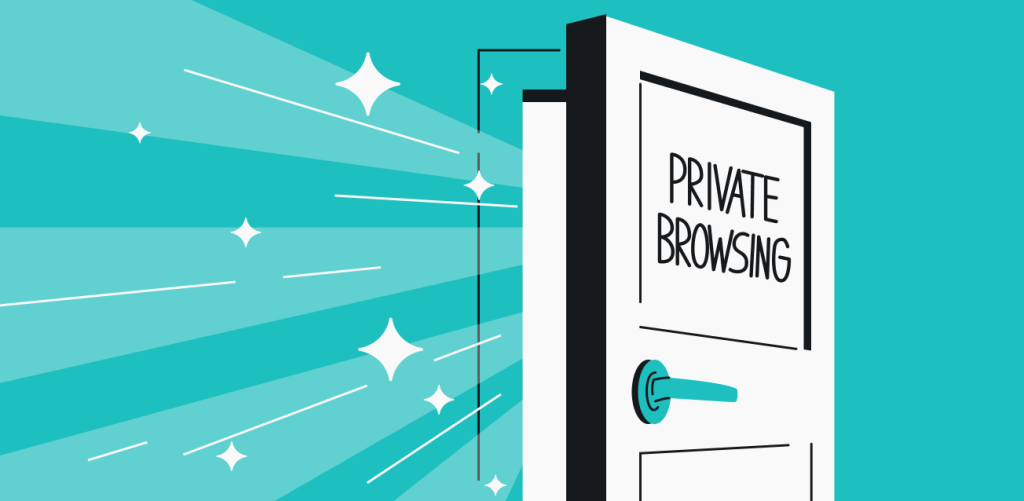
개인정보 보호 브라우징과 시크릿 모드의 핵심은 로컬 프라이버시 기능입니다. 이 기능을 사용하면 같은 기기를 사용하는 다른 사람들은 브라우징 및 검색 기록을 볼 수 없습니다. 비공개 세션을 끝내면 기기에는 브라우징 데이터가 남지 않습니다.
새로운 비공개 창을 열면 캐시와 쿠키 일부에 액세스할 수 없다는 점을 기억해야 합니다. 즉, 브라우저가 비공개 모드일 때엔 기존에 저장했던 로그인 정보가 전송되지 않습니다. 따라서 모든 페이지마다 로그인 정보를 기억하고 입력해야 합니다.
브라우저는 여전히 캐시와 쿠키를 사용합니다.
비공개 브라우징이 캐시와 쿠키 사용을 완전히 제거하지는 않습니다. 핵심적인 차이점은 검색 기록이 비공개 세션 중에만 보관된다는 것입니다.
세션이 종료되면 세션 중 보관되었던 모든 데이터는 즉시 삭제됩니다. 결과적으로 비공개 모드를 켜고 활동하는 동안에는 어떠한 정보도 기기에 존재하지 않기 때문에 기기가 사용자 정보에 액세스할 수 없는 것입니다. 하지만 이는 사용자의 모든 활동 흔적이 사라진다는 것을 의미하지는 않습니다. 실제로 비공개 세션은 개인정보를 제대로 보호하지 않았을 가능성이 꽤 높습니다.
비공개 브라우징은 안전한가요?
비공개 브라우징을 켜면 개인정보를 약간은 보호할 수 있을 것입니다. 사용자 온라인 안전은 전혀 바뀐 것이 없습니다. 온라인 비공개 모드는 예를 들어 내가 한 일을 기억하지 못한다고 해서 다른 사람도 기억하지 못한다는 것과 같은 이치가 아닙니다 iPhone, iPad 또는 컴퓨터에 해당합니다.

사용자 데이터는 ISP(인터넷 서비스 제공 업체)의 서버를 통과하기 때문에 사용자의 활동을 여전히 모니터링할 수 있습니다. 직장이나 학교 컴퓨터도 마찬가지입니다. ISP는 제3자 프로그램으로 사용자를 모니터링하거나 기기를 사용하기 위해 서버에 로그인하도록 강요할 수 있습니다.
Wi-Fi를 사용하고 있다면, 네트워크 소유자는 라우터 관리자 패널을 통해 사용자의 인터넷 활동을 모니터링 할 수 있습니다. 또한 방문한 웹사이트는 Google Analytics를 이용해 사용자의 행동을 추적하고 검색 방식과 사용자 ID를 인식할 수 있습니다.
시크릿 모드와 Google 스캔들
시크릿 모드에서 Google이 사용자를 추적하나요?
Google은 “…웹사이트가 세션 중에 사용자 브라우징 활동에 대한 정보를 수집할 수도 있다”고 명시하고 있습니다. 하지만 Google Analytics를 직접 언급하지 않았습니다. 많은 사용자는 Google이 본 사안과 관련해 투명성이 낮고 소통이 부족하다며 분노하였고 $5B소송을 제기하였습니다.
Apple은 어떤가요? 이 글을 작성하는 시점까지는 Safari의 개인정보 보호 브라우징과 관련한 사건은 발생하지 않았습니다. 아직은 그렇습니다.
모든 사람은 개인정보와 개인 데이터를 보호할 권리가 있습니다. 그리고 비공개 브라우징만으로는 사용자는 안전한 브라우징 환경을 보장받을 수 없습니다.
개인정보 보호 브라우징 및 시크릿 모드에 대한 대안
앞에 살펴본 내용으로 비공개 브라우징 탭을 켠다 해도 실질적으로 개인정보 보호가 되지 않는다는 것을 알게 되었습니다. 하지만 단순히 사용자 기기에 액세스하려고 하는 감시자뿐만 아니라 전 세계를 아우르는 광범위한 차원으로 개인 데이터를 보호하려면 어떻게 해야 할까요? 다행히도 좋은 방안이 몇 가지 있습니다.
VPN 사용하기
가상 사설망(VPN)은 오늘날 사용할 수 있는 최고의 온라인 개인정보 보호 도구 중 하나입니다. 좋은 VPN은 난독화된 서버를 이용하여 사용자 데이터를 암호화하기 때문에 어느 누구도 사용자 정보를 이해할 수 없습니다. 즉 누군가가 사용자 트래픽을 모니터링하고 있다 할지라도 어떠한 정보도 얻을 수 없습니다.
VPN 앱의 가장 큰 장점은 설정하고 사용하기 매우 쉽다는 것입니다. VPN 앱을 이용하기 위해 기술에 능숙할 필요가 없습니다. 선호하는 VPN 제공 업체를 선택하고 해당 VPN의 iOS 앱을 설치한 뒤 VPN 서버에 연결하기만 하면 됩니다. 온라인 개인정보 보호에 강력한 방어막을 추가하기 위해 필요할 건 VPN을 사용하는 것뿐입니다.
개인정보를 제대로 보호하는 브라우저 사용하기
일부 브라우저는 세션이 종료되면 단순히 검색 기록만 삭제하는 것이 아니라 그 이상의 기능을 제공합니다. DuckDuckGo, Brave Browser, Red Onion 등과 같은 보안 브라우저는 웹 서핑할 때 개인정보 보호와 보안을 더 효과적으로 강화합니다.
해당 보안 브라우저 다수는 사용자 활동을 추적하지 않으며 광고 및 팝업 차단을 위한 자체적인 기능을 갖추고 있습니다. 사용자 온라인 보안을 최대한으로 강화하길 원한다면 VPN과 함께 보안 브라우저를 사용할 수도 있습니다.
iPhone에서 개인정보 보호 브라우징이 가능한가요?
iPhone에서도 온라인 개인정보를 보호할 수 있습니다. Safari에서 개인정보 보호 탭을 열거나 Chrome에서 시크릿 탭을 여는 것만큼 간단하지는 않습니다. 개인정보 보호 탭을 열면 동일한 기기를 사용하는 다른 사람으로부터는 보호되겠지만, 수백만 명의 인터넷 감시자로부터는 보호할 수 없습니다.
온라인 신원과 데이터를 확실히 안전하게 보호하고 싶다면 온라인에 접속할 때마다 VPN을 사용하세요. 비공개 세션 또는 개인정보 보호를 제대로 하는 보안 브라우저와 함께 VPN을 사용하면 실질적인 온라인 프라이버시를 누릴 수 있습니다.
자주 묻는 질문
iPhone의 개인정보 보호 브라우징은 실제로 비공개인가요?
사용 중인 기기를 공유하는 다른 사람에게만 비공개로 유지되는 것이지 온라인상에서는 실제로 사용자를 거의 보호하지 못합니다. ISP와 수백만 명의 온라인 염탐꾼에게서 실질적으로 개인정보를 보호하려면 VPN을 사용하는 것이 좋습니다.
iPhone의 개인정보 보호 브라우징이 어떻게 되었나요?
Apple은 Safari의 소프트웨어와 디자인을 업데이트했습니다. 개인정보 보호 옵션은 여전히 사용할 수 있습니다. Safari를 열고 주소 표시 줄 오른쪽에 있는 “탭” 아이콘을 누른 다음 “새 개인정보 보호 탭”을 선택하면 됩니다.
그러나 업데이트 이후에는 “스크린 타임”과 “콘텐츠 및 개인정보 보호 제한”으로 이동하여 콘텐츠에 대한 액세스를 제한해야 합니다.
iPhone에서 어떤 브라우저가 개인정보 보호를 제공하나요?
모든 브라우저는 일종의 “비공개 브라우징” 기능이 있습니다. 유감스럽게도 대부분의 경우 개인정보 보호에 실질적인 효과는 없습니다. DuckDuckGo, Brave Browser, Red Onion 등과 같은 보안 브라우저를 이용하면 iPhone 사용자가 더 나은 개인정보 보호를 제공받을 수 있습니다.
Safari에도 개인정보 보호 브라우징이 있나요?
Safari에는 개인정보 보호 브라우징 모드가 있지만 기기를 공유할 때 다른 사람에게만 데이터를 감추는 것입니다. 온라인에 숨어있는 각종 위협에서 개인 정보를 보호하고 싶다면 VPN을 사용하는 것이 가장 효과적입니다.


